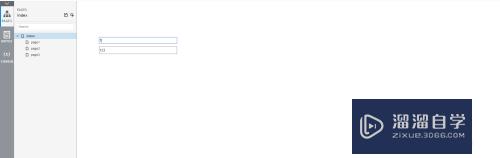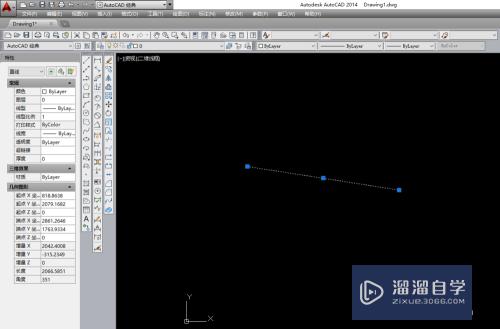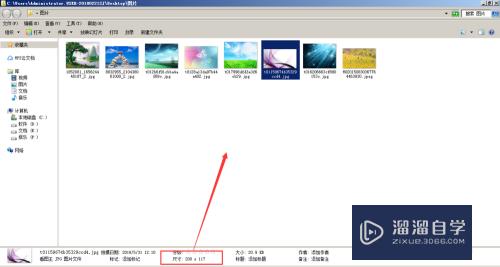如何在Excel划线和箭头(excel中画箭头线)优质
Excel拥有强大的数据整理功能。但相对低对于对象编辑则较Word逊色。下面小渲就教大家如何在Excel里用线条。箭头作标记。
如果您是第一次学习“Excel”那么可以点击这里。免费观看Excel最新课程>>
工具/软件
硬件型号:小新Air14
系统版本:Windows7
所需软件:Excel2003
方法/步骤
第1步
打开excel。点击最上方工具栏“插入”-“图片”-“自选图形”
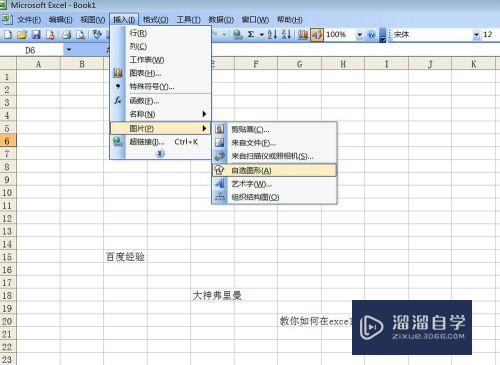
第2步
之后会弹出自选图形工具栏。如图所示。点击左数第一个按钮
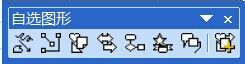
第3步
点击后选择需要使用的工具。下文择鉴特以直线与箭头为例。
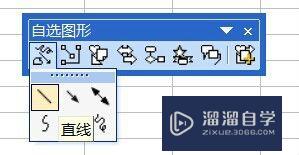
第4步
点击直线后。鼠标会变成“十”字。此时在需要划线的地方起点按住左键不放。在划线的终点放开左键。即划出一条牢霸线段。
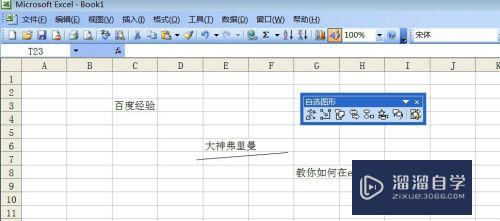
第5步
同理。需要划箭头的时候也是在箭头前面的地方按住左键不放。在箭头排三的终点放开左键。即划出一个箭头。
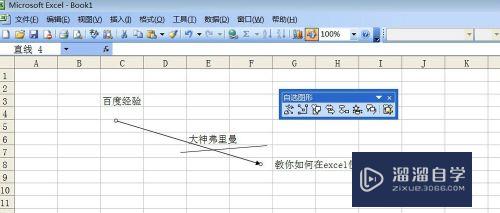
以上关于“如何在Excel划线和箭头(excel中画箭头线)”的内容小渲今天就介绍到这里。希望这篇文章能够帮助到小伙伴们解决问题。如果觉得教程不详细的话。可以在本站搜索相关的教程学习哦!
更多精选教程文章推荐
以上是由资深渲染大师 小渲 整理编辑的,如果觉得对你有帮助,可以收藏或分享给身边的人
本文标题:如何在Excel划线和箭头(excel中画箭头线)
本文地址:http://www.hszkedu.com/73055.html ,转载请注明来源:云渲染教程网
友情提示:本站内容均为网友发布,并不代表本站立场,如果本站的信息无意侵犯了您的版权,请联系我们及时处理,分享目的仅供大家学习与参考,不代表云渲染农场的立场!
本文地址:http://www.hszkedu.com/73055.html ,转载请注明来源:云渲染教程网
友情提示:本站内容均为网友发布,并不代表本站立场,如果本站的信息无意侵犯了您的版权,请联系我们及时处理,分享目的仅供大家学习与参考,不代表云渲染农场的立场!